专业的浏览器下载、评测网站
360浏览器中的云同步功能怎么用?分享360浏览器云同步功能的详细使用方法
2021-04-02作者:浏览器之家来源:本站原创浏览:
360浏览器中的云同步功能怎么用?360浏览器中的云同步功能可以帮助用户自动同步收藏夹、历史记录等内容,让用户即使是更换电脑也可以同步自己的收藏夹等内容。考虑到有一些网友并不知道如何使用360浏览器的云同步功能,为此浏览器之家小编今天给大家分享一下360浏览器云同步功能的详细使用方法,有兴趣的朋友赶紧来看看吧!
1、首先下载并安装360极速浏览器,打开浏览器。
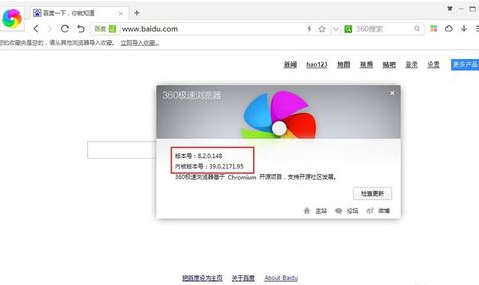
2、点击浏览器左上角的图标,打开浏览器的用户界面。
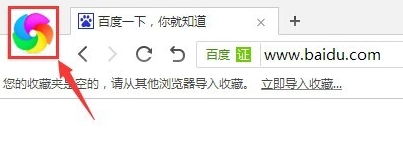
3、在用户界面点击【登陆】按钮,打开用户登陆界面。
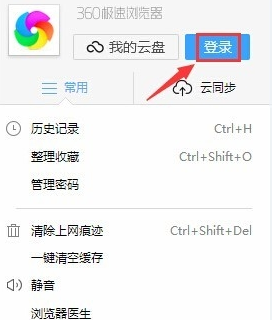
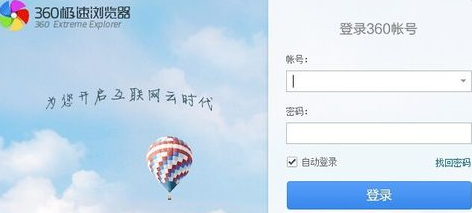
4、在登录界面输入账号和密码后点击【登陆】按钮,登录后头像发生了变化。
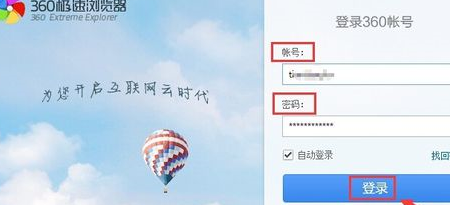
5、点击头像,在用户界面中的【云同步】中,可以看到“收藏夹”、“扩展”、“皮肤”都已同步。
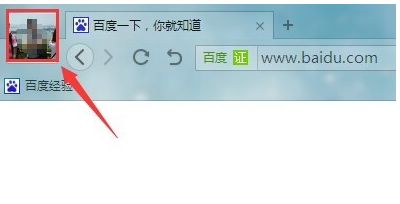
6、我们通过对浏览器在登录前后的对比,可以看到“收藏夹”、“扩展”、“皮肤”均已同步。
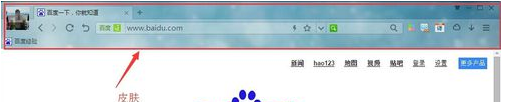
以上就是360浏览器云同步功能的详细使用方法,如果你想要使用360浏览器中的云同步功能,可以参考上面的方法来进行操作哦!
360浏览器云同步功能的详细使用方法
1、首先下载并安装360极速浏览器,打开浏览器。
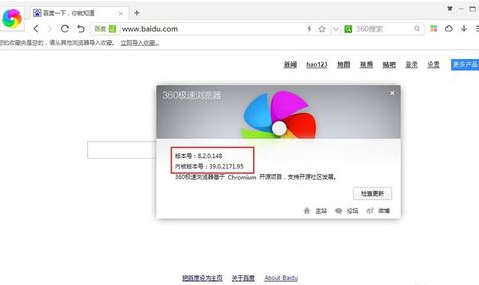
2、点击浏览器左上角的图标,打开浏览器的用户界面。
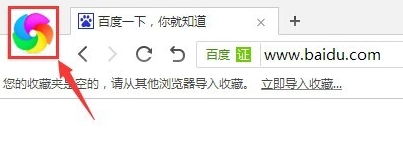
3、在用户界面点击【登陆】按钮,打开用户登陆界面。
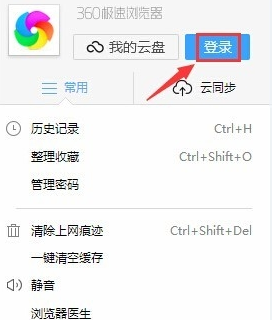
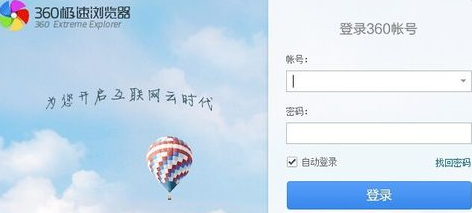
4、在登录界面输入账号和密码后点击【登陆】按钮,登录后头像发生了变化。
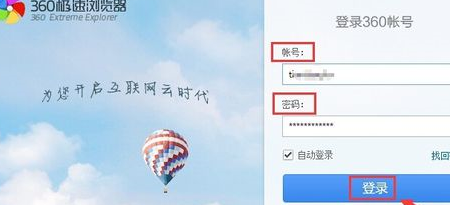
5、点击头像,在用户界面中的【云同步】中,可以看到“收藏夹”、“扩展”、“皮肤”都已同步。
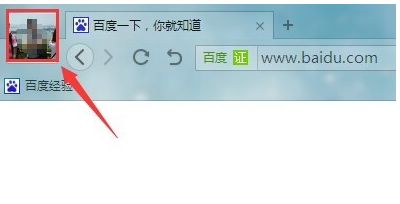
6、我们通过对浏览器在登录前后的对比,可以看到“收藏夹”、“扩展”、“皮肤”均已同步。
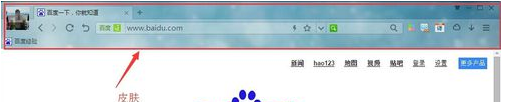
以上就是360浏览器云同步功能的详细使用方法,如果你想要使用360浏览器中的云同步功能,可以参考上面的方法来进行操作哦!
猜你喜欢
热门文章
本类排行
- 1360浏览器打开网页提示存在违法信息其它网站正常的解决方法(图文)
- 2360浏览器打开4399游戏界面提示需要启用flash插件的详细解决方法(图文)
- 3360浏览器打开部分网页被反诈骗中心拦截的详细解决方法(图文)
- 4360安全浏览器关闭360画报的详细设置方法(图文)
- 5360浏览器安装猫抓网页视频下载插件的详细操作方法(图文)
- 6360浏览器出现请允许浏览器打开wps office提示的解决方法(图文)
- 7使用IE浏览器打开某些网页时会自动跳转到360浏览器的解决方法(图文)
- 8360浏览器的主页是灰色的设置不了怎么办(已解决)
- 9360浏览器收藏夹中的内容不见了怎么办?360浏览器恢复收藏夹的方法
- 10360安全浏览器青少年模式在哪里?360安全浏览器青少年模式开启教程
相关下载
关注手机站